Win11怎么更改图片格式?Win11更改图片格式操作方法
Win11与以前的系统相比,增加了许多功能,它们都能让操作系统运行时更加方便。例如,图像格式通常需要通过专门的软件来修改,而在Win11系统中,更改图片格式可以直接操作,以下教你如何操作。
具体内容如下
1、找到需要转换格式的图片,鼠标右键单击选择打开方式为画图。
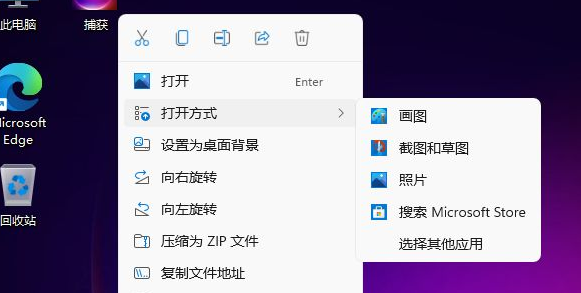
2、点击画图工具左上角的【文件】。
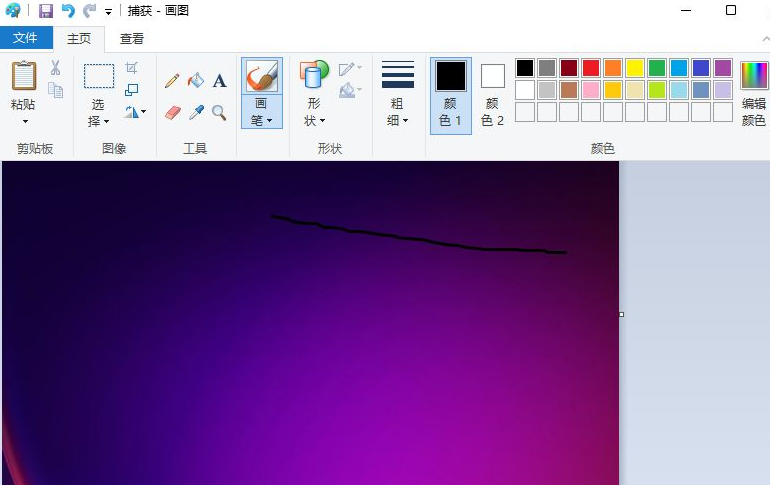
3、点击【另存为】,选择要转换的格式,例如点击【PNG图片】。

4、选择文件保存的位置,点击【保存】即可得到转换格式后的图片啦。
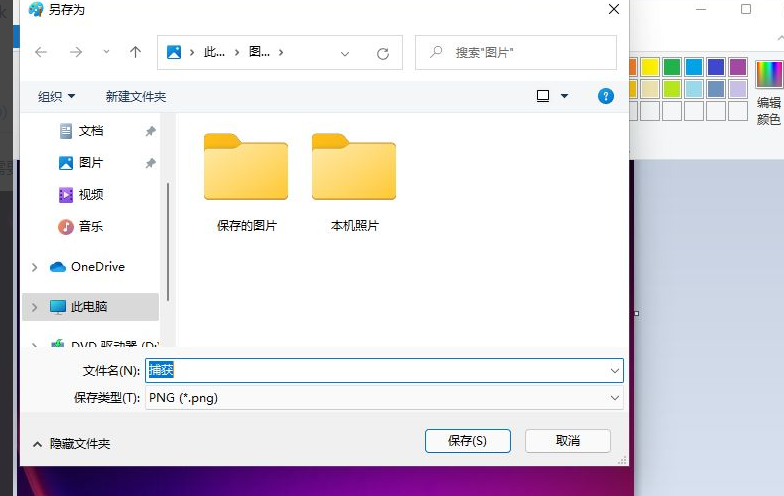
以上就是全部内容了,大家可以去试试看。
相关文章
- Windows11系统怎么改用户名字?Win11更改用户名的步骤
- 老电脑升级Win11怎么绕过升级检测?老机器绕过升级检测批处理命令
- Win11无法登录微软账号怎么办?Win11无法登录账号的解决方法
- Win11怎么进行离线激活?Win11系统家庭版离线激活教程
- Win11预览体验计划报错怎么办?Win11预览体验计划报错的解决方法
- Appraiserres.dll在Win11中不起作用?看看以下修复方法
- Win11 ie浏览器在哪里?Win11 ie浏览器位置及打开方法介绍
- Win11怎么清理运行内存?Win11清理运行内存的步骤
- Win11如何清除剪贴板历史记录 Win11同步剪贴板历史记录
- Win11安卓模拟器怎么打开?Win11安卓模拟器打开方法
- Win11是否就是太阳谷计划?太阳谷和Win11是同一样东西吗?
- Win11电脑崩溃怎么办?Win11电脑崩溃解决方法
- Win11语音助手怎么开启?Win11语音助手开启的方法
- 为什么Win11打不开安全中心?Win11打不开安全中心解决办法
- Windows11怎么设置中文输入法?Win11中文输入法设置教程
- Windows11怎么设置区域?win11设置区域方法教程
